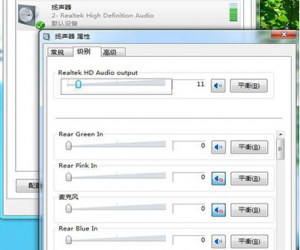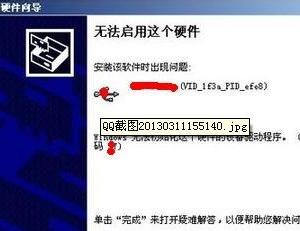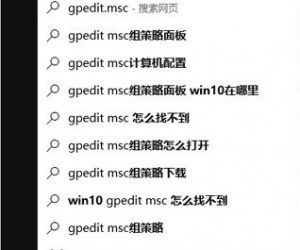win7如何设置文件夹权限方法 如何对win7电脑的文件夹进行权限修改
发布时间:2016-12-07 09:00:40作者:知识屋
win7如何设置文件夹权限方法 如何对win7电脑的文件夹进行权限修改。我们在长时间使用电脑的时候,有的时候就是需要对电脑进行一些适合自己的设置。当我们想要设置电脑文件夹的权限的时候,具体应该在哪怎么操作呢?一起来看看吧。
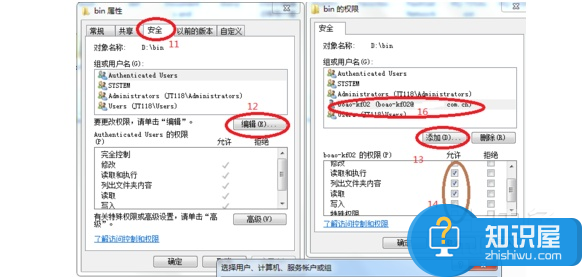
1,首先我们要明白自己所使用的电脑的系统类型是什么,如果是Windows2000的话,一般会有两种文件夹类型,一种是FAT32,另外一种是NTFS,但是这两种类型只是管理文件的方式不同而已,其作用其实是相同的。整体而已FAT32相对简单,对应的,NTFS就比较难了,我们可以对文件夹的权限进行设置。但是如果从文件的安全性来讲的话,还是NTFS更为安全和省心。假如你不知道电脑的文件夹类型的话,就把“我的电脑”窗口打开,然后单击鼠标的右键,就会弹出一个“属性”的菜单,就能找到这个文件夹对应的文件夹类型了。
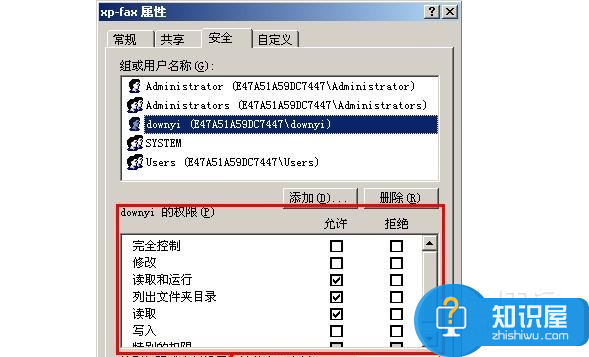
2,了解了文件夹的系统类型,我们就开始设置权限吧。
3,先是要对着该文件夹单击鼠标的右键,并且要在快捷菜单里面找到“属性”选项,把只读属性删除掉就行了。
4,对于NTFS文件夹的系统权限设置就相对来说比较复杂了,我们要先把文件和文件夹的只读属性去掉,接着再进行用户的权限问题设置。
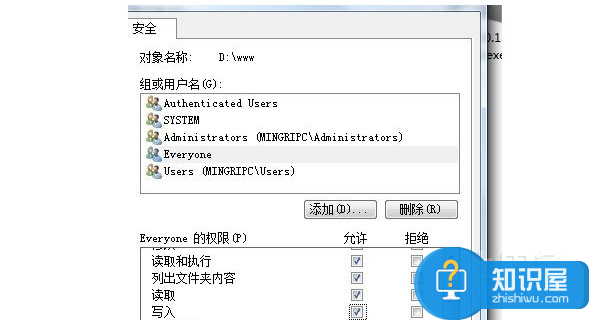
5,删除文件夹的只读属性的方法其实和删除FAT32文件系统的只读属性方法是相同的,我们只需要对着该文件夹点击鼠标的右键,并且在快捷菜单中点击“属性”菜单,菜单出现之后将只读属性去掉就可以了。
6,设置权限的时候就让光标对着要进行设置的文件夹点击鼠标的右键,并且要在已经弹出来的快捷菜单里面点击“属性”按钮,这样它的“属性”菜单就出现了,选择当中的“安全”选项即可。
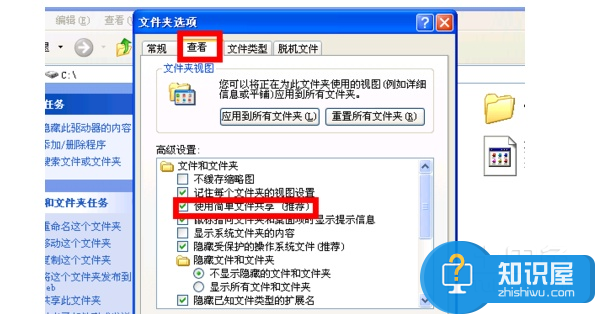
7,接着会出现一个“完全控制”的按钮,选择之后按确定就行了。
对于我们在遇到了需要设置电脑文件夹的权限的时候,我们就可以利用到到上面给你们介绍的解决方法进行处理,希望能够对你们有所帮助。
知识阅读
软件推荐
更多 >-
1
 一寸照片的尺寸是多少像素?一寸照片规格排版教程
一寸照片的尺寸是多少像素?一寸照片规格排版教程2016-05-30
-
2
新浪秒拍视频怎么下载?秒拍视频下载的方法教程
-
3
监控怎么安装?网络监控摄像头安装图文教程
-
4
电脑待机时间怎么设置 电脑没多久就进入待机状态
-
5
农行网银K宝密码忘了怎么办?农行网银K宝密码忘了的解决方法
-
6
手机淘宝怎么修改评价 手机淘宝修改评价方法
-
7
支付宝钱包、微信和手机QQ红包怎么用?为手机充话费、淘宝购物、买电影票
-
8
不认识的字怎么查,教你怎样查不认识的字
-
9
如何用QQ音乐下载歌到内存卡里面
-
10
2015年度哪款浏览器好用? 2015年上半年浏览器评测排行榜!